【2025】6個辦法解決IG跑很慢的問題,必看!
眾所周知,Instagram 的速度太慢,打開貼文或IG Story的時間太長,令人惱火。由於 Instagram 每月有 10 億名活躍使用者,其伺服器通常會不堪負荷,導致大量滯後和運作速度降低。
幸運的是,您可以採取各種故障排除措施來解決這個問題。本文將詳細探討六種經過測試的方法,以加快 Instagram 的緩慢載入速度。
第一部分:為什麼 Instagram 會跑很慢?
Instagram 跑很慢有多種原因:
- 1.Instagram 的伺服器可能會因其龐大的使用者基數而過載,從而需要更多的時間來響應。
- 2.Instagram 應用程式中的錯誤或故障可能會降低其效率,從而導致 Instagram 速度緩慢。
- 3.設備問題也可能導致 Instagram 變慢,例如內存不足、軟體過時或網絡連接不良。
1. 檢查 Instagram 是否停機
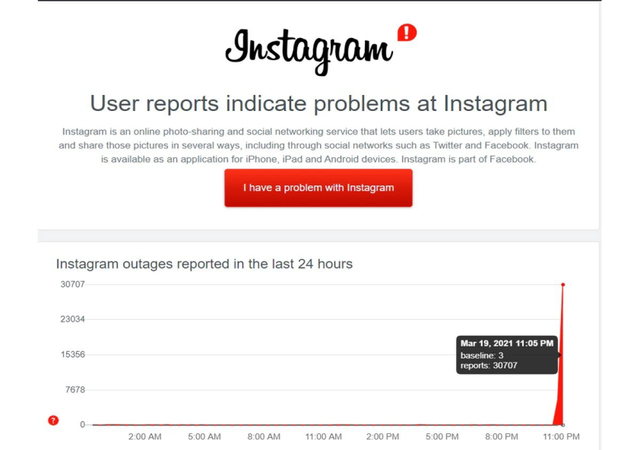
當 Instagram 變慢或出現延遲時,首先要檢查問題是否在 Instagram 端。Instagram 伺服器問題可能會導致使用者普遍的延遲和停機。像 Downdetector 這樣的網站可以實時跟蹤使用者報告的問題。
2. 禁用 Instagram 的數據節省模式
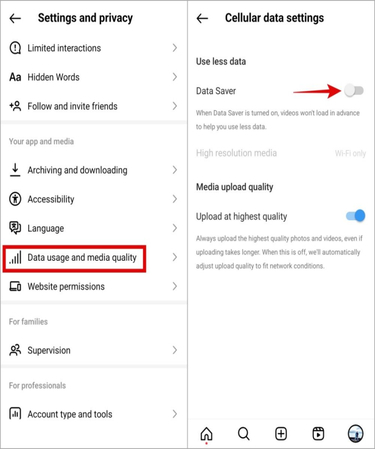
Instagram 內建的「數據節省」模式限制了高品質圖像和影片的加載,以節省移動數據使用。然而,如果您擁有快速且不限量的網絡連接,這可能會意外地導致 Instagram 短片延遲和加載緩慢。嘗試在 Instagram 設定中關閉「數據節省」選項。
3. 清除 Instagram 緩存
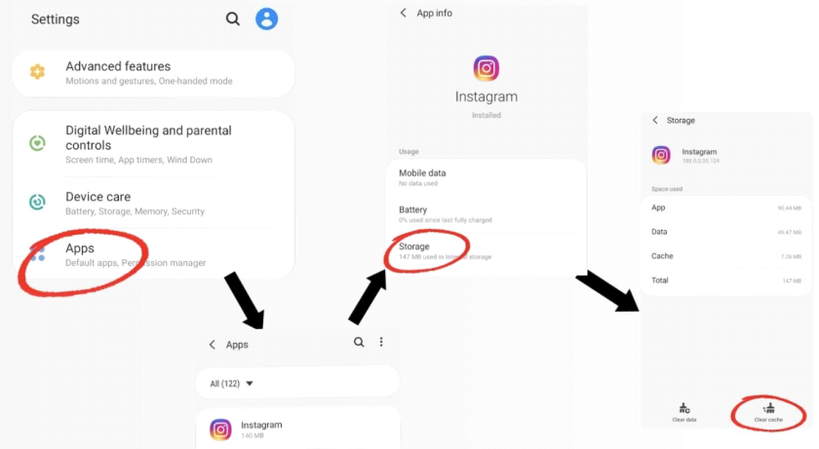
隨著時間的推移,Instagram 的緩存數據可能會累積並開始減慢速度。清除緩存會強制應用程序重新加載內容和資源,這可以修復延遲並再次加快速度。在 Android 上,前往設置 - 應用 - Instagram - 存儲 - 清除緩存。在 iOS 上,前往設置 - 一般 - iPhone 存儲 - Instagram - 卸載應用。
4. 禁用 Instagram 的高畫質上傳
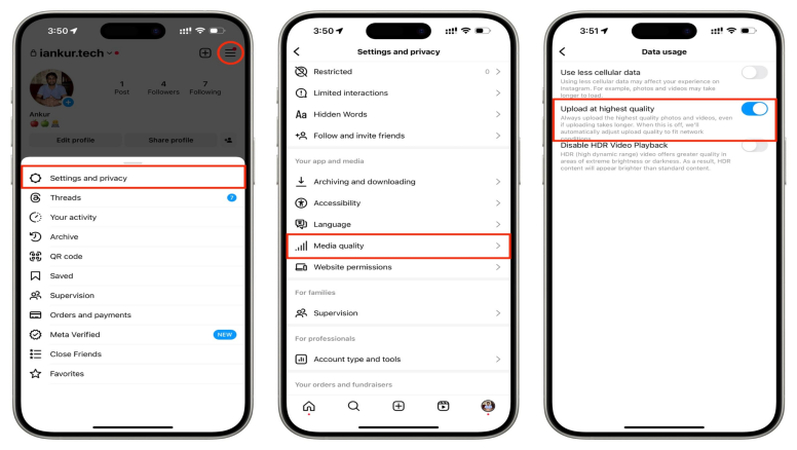
上傳大型、高解析度的照片和影片到 Instagram 可能會耗費大量數據並對您的網絡連接造成壓力。這可能會導致 Instagram 性能變慢,尤其是在較慢的移動數據網絡上。關閉 HD 上傳確保您的內容以降低的品質快速上傳。要禁用它,請前往您的個人資料,打開菜單,選擇「設置」,然後關閉「上傳 HD」。
5. 釋放 RAM 以加速 Instagram 加載
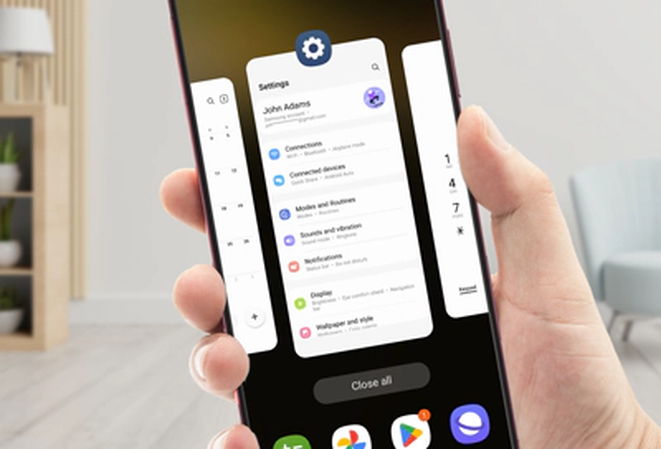
手機上運行許多應用程序和服務會消耗 RAM 並降低速度。要加速 Instagram 加載,請嘗試透過在使用 Instagram 前關閉所有其他應用來釋放 RAM。在 iPhone 上,雙擊主屏幕按鈕,向上滑動關閉所有打開的應用。在 Android 上,打開最近的應用畫面,向一側滑動所有應用。
6. 更新 Instagram 應用程式
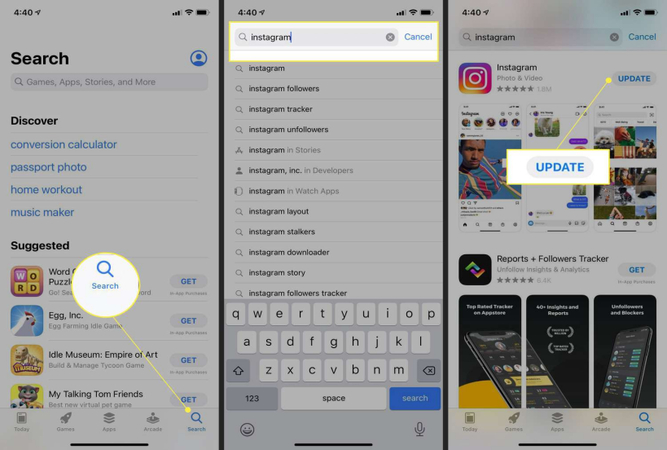
過時的應用版本可能會遇到性能問題和錯誤,導致速度變慢。更新到最新的 Instagram 版本可以修復可能導致延遲和崩潰的問題。在 iPhone 上,前往 App Store,點擊您的個人資料,選擇「可用更新」,如果有更新可用,請更新 Instagram。在 Android 上,前往 Play Store,點擊菜單按鈕,選擇「我的應用和遊戲」,選擇 Instagram,如果有更新,點擊「更新」。
第二部分:同場加映:使用專業工具提升您的 Instagram 體驗
除了故障排除延遲和故障之外,您還可以利用尖端的影片增強技術優化您的 Instagram 內容。 HitPaw VikPea(原:HitPaw Video Enhancer) ——這是一款一流的 AI 驅動工具,可以輕鬆提高您 Instagram 影片的視覺品質。
HitPaw 利用先進的技術可以將影片解析度提升到更頂級的 8K 品質。
為什麼選擇 HitPaw VikPea
- AI 驅動的 8K 影片升頻,提供驚人的清晰度
- 平滑著色並修復損壞的影片
- 清除模糊,鋭化模糊和模糊的影像
- 無縫移除綠幕式背景
- 創意影片效果和濾鏡輕鬆應用
提升影片品質的步驟
1.下載並安裝 HitPaw VikPea到您的電腦上。
2.匯入您想要提升的原始影片。

3.根據您的增強需求(如鋭化、著色、穩定等)選擇 AI 模型。

4.預覽提升後的影片,當您滿意結果時,匯出最終的高品質影片。

了解更多關於 HitPaw VikPea的相關資訊
第三部分:關於 Instagram 跑很慢的常見問題解答
Q1. 如何避免 Instagram 遲緩?
A1. 定期更新應用程式、清理快取並釋放設備上的儲存空間,使用穩定的 WiFi 或行動數據連接,並避免在伺服器使用高峰時段使用。
Q2. Instagram 是否有問題?
A2. Instagram 有時可能會遇到伺服器故障或錯誤,導致廣泛的遲緩和中斷。可以查看像 Downdetector 這樣的網站,看看是否有其他人報告問題。
第四部分:Instagram跑很慢解決辦法結語
有幾個技巧可以協助加快和排除 Instagram 應用程式的遲緩問題。最佳解決方法包括檢查 Instagram 伺服器故障、關閉數據省電模式、清理快取、釋放手機 RAM 或更新應用程式本身。
利用 HitPaw VikPea(原:HitPaw Video Enhancer) 的有效 AI 可以提升您的 Instagram 影片,使內容更具吸引力。這是透過提升至 8K 解析度、上色、去除模糊以及應用其他效果來實現的,這樣可以保證您提供更高品質的素材,讓您的 Instagram 影片更加美觀,從而吸引更多追隨者。











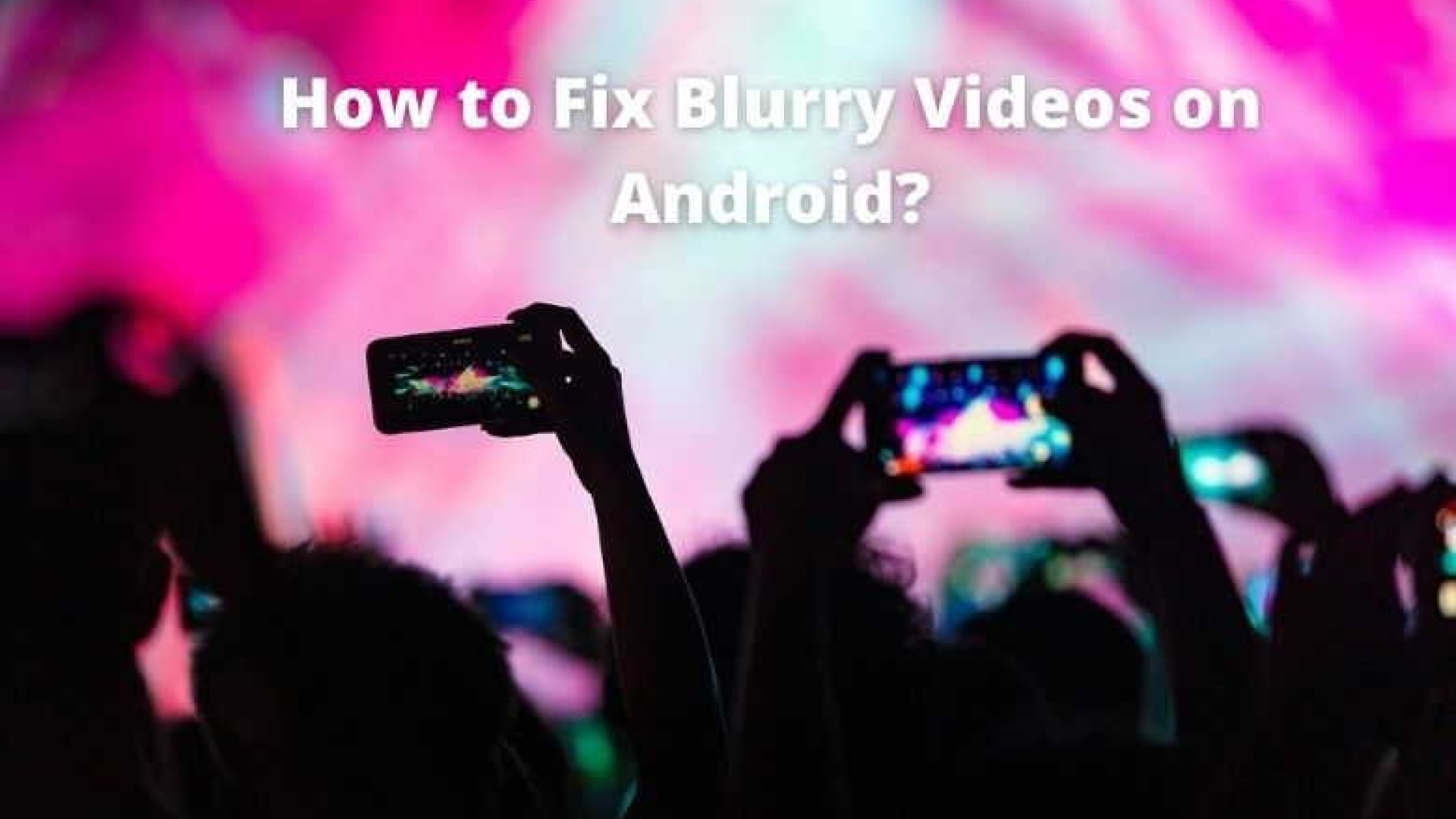

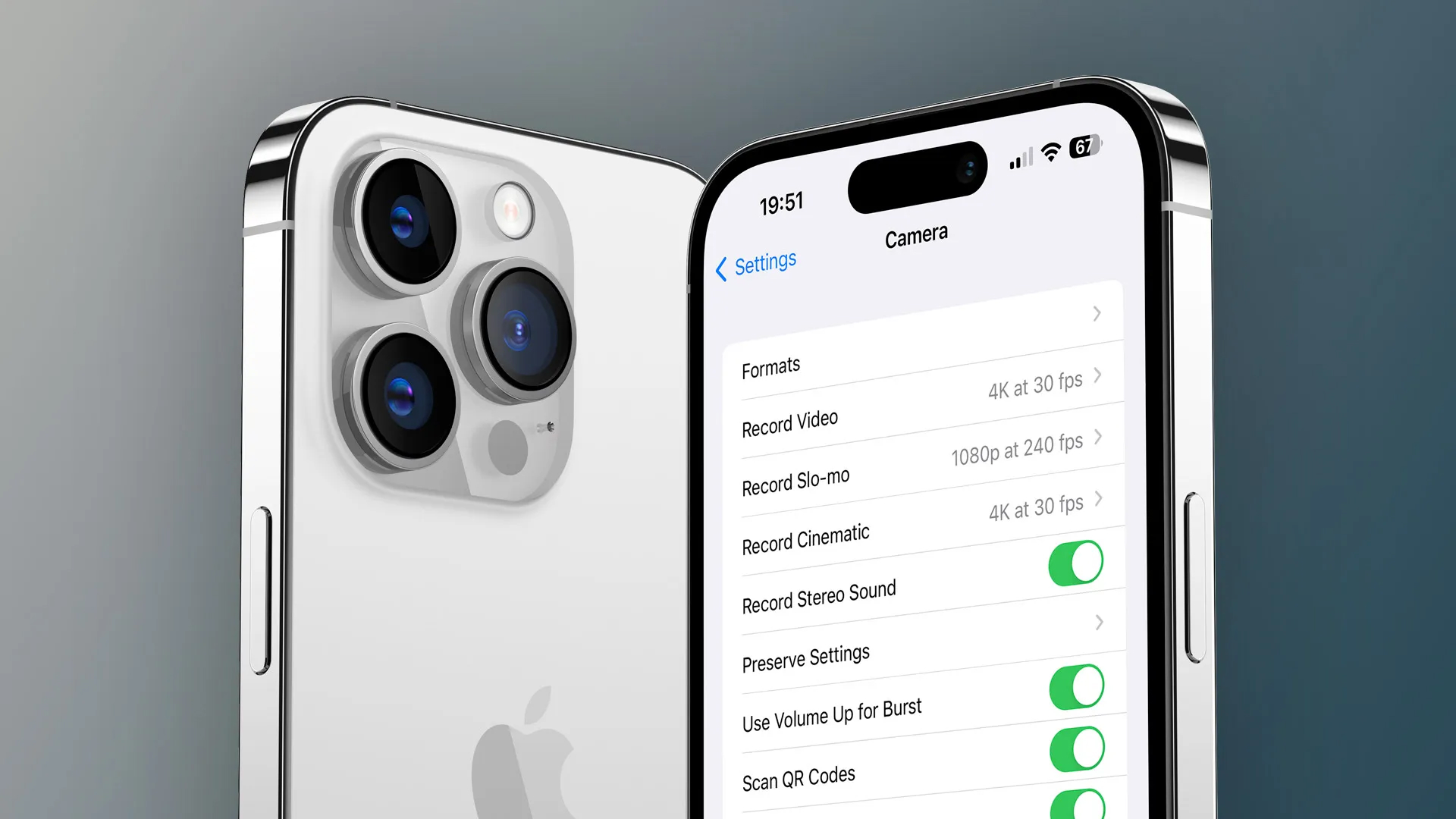

分享文章至:
選擇產品評分:
Joshua
HitPaw 特邀主編
熱衷於分享3C及各類軟體資訊,希望能夠透過撰寫文章,幫助大家瞭解更多影像處理的技巧和相關的AI資訊。
檢視所有文章留言
為HitPaw留下您的寶貴意見/點評